我们在进行图片处理的时候,经常会遇到要给图片加文字的情况,那么用PS怎么给照片加上文字呢?下面介绍一下用PS给照片加文字的方法,希望对你有所帮助。

工具/原料
Adobe Photoshop CS6
用PS怎么给照片加上文字
1、第一步:打开PS软件,选择“文件”中的“打开”。
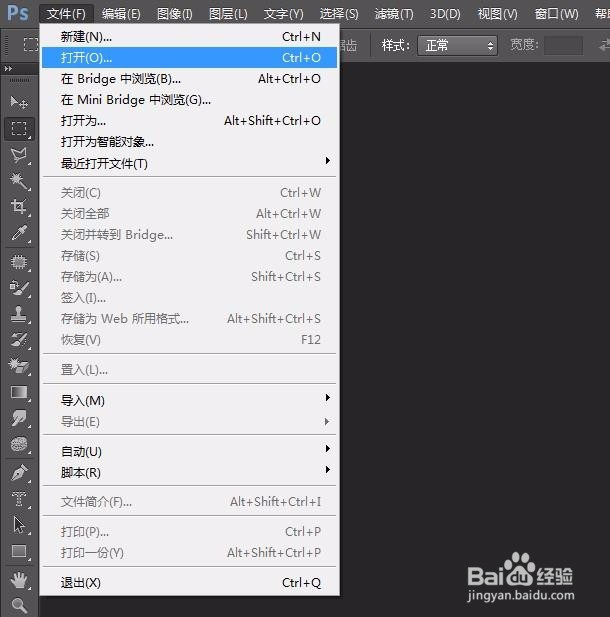
2、第二步:选择好要进行处理的图片,单击“确定”按钮。
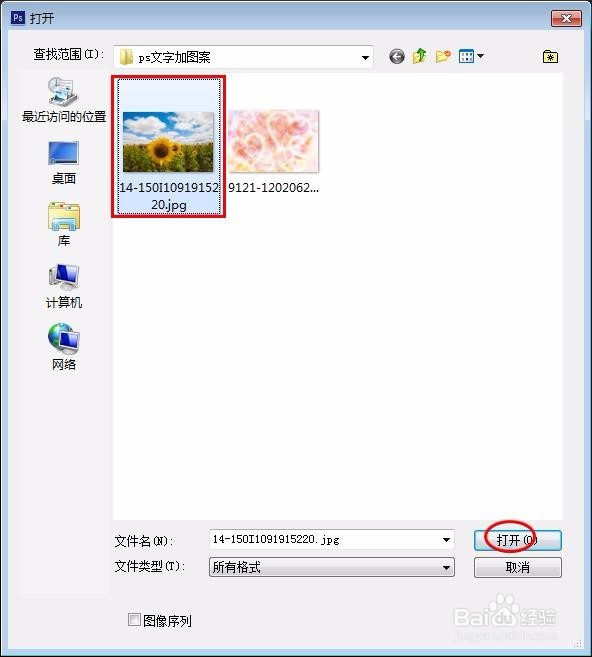
3、第三步:这里我们打开一张向日葵图片作为添加文字的图片。

4、第四步:在左侧工具栏中文字工具出单击鼠标右键,选择“横排文字工具”。

5、第五步:输入要添加的文字后,我们在最上方红色线框标记的位置设置一下文字的颜色。
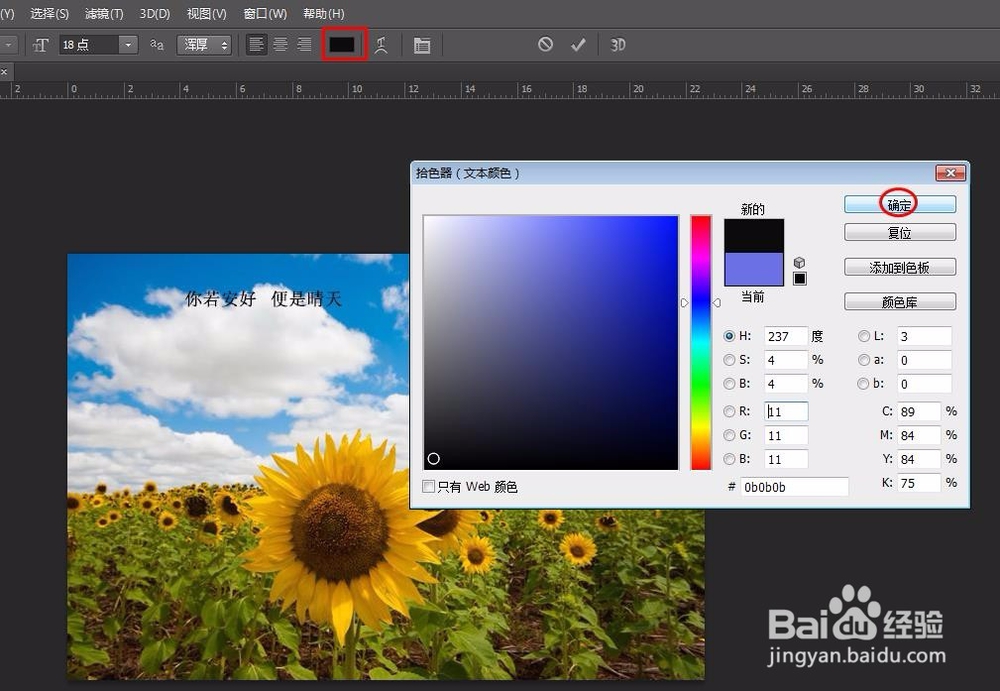
6、第六步:在最上方字体框中选择需要的字体。

7、第七步:切换到工具栏中的“移动”工具,将文字移动到合适的位置。

8、第八步:添加完文字之后,在“文件”中选择“存储为”选项。
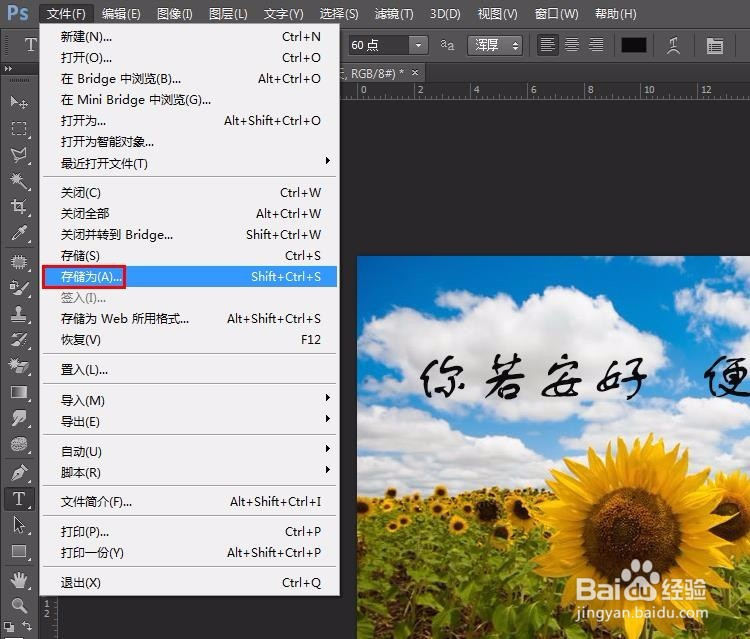
9、第九步:选择好图片要存储的位置及图片格式,单击“确定”按钮。
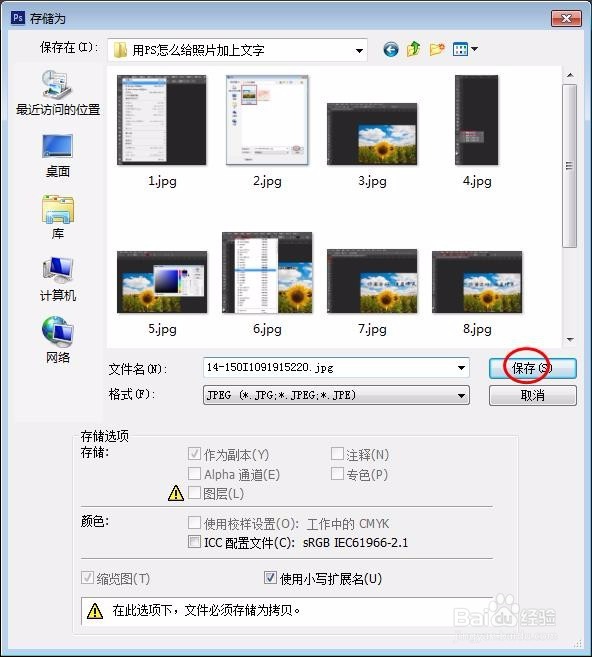
10、第十步:弹出如下对话框,直接单击“确定”按钮即可完成操作。

